详解Ubuntu14.04桥接网络设置与SSH登陆
操作系统:Unbuntu14.04
虚拟机:VMware10
一、网络设置
1、设置vmware Bridge Protocol
本地链接->属性->vmware Bridge Protocol打钩
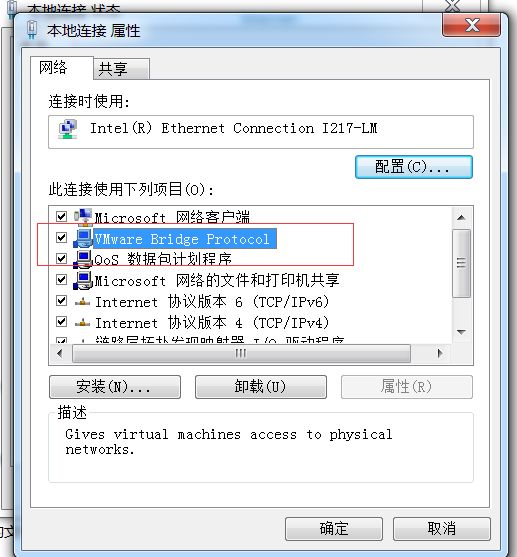
2、然后主机设定静态ip(如果已设置好了的不用管)
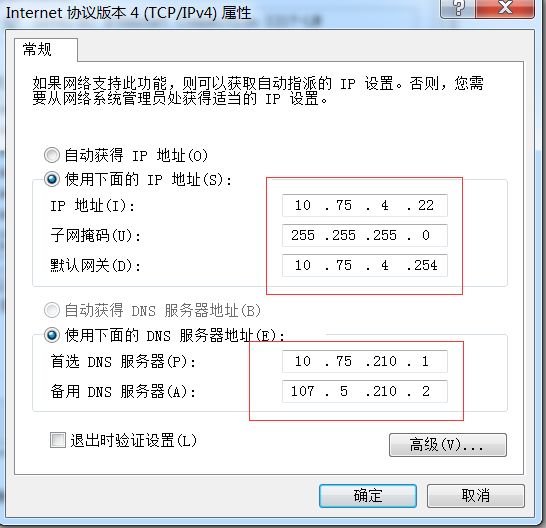
3、vmware 设置
编辑-》虚拟网络编辑器
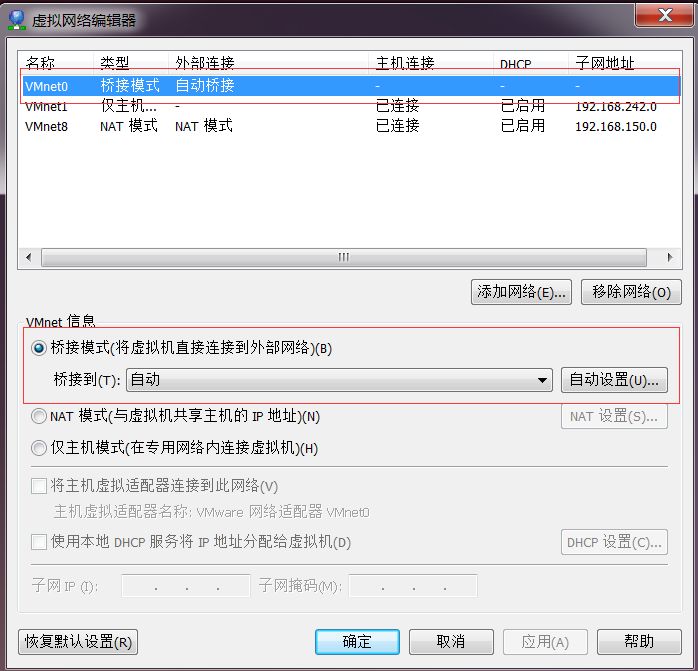
4、Ununtu设置
确认关闭,接下来设定ubuntu的IP和DNS ,终端:(Alt+Ctrl+T打开 )
sudo vi /etc/network/interfaces
然后输入以下内容:
s(5) file used by ifup(8) and ifdown(8) auto lo iface lo inet loopback auto eth0 iface eth0 inet static address 10.75.4.25 netmask 255.255.255.0 gateway 10.75.4.254 dns-nameservers 10.75.210.1 107.5.210.2
说明:
iface eth0 inet static 表示使用静态ip,
address10.75.4.25,设定IP地址,要和windows上的电脑的IP在一个网络段
netmask 255.255.255.0 设定掩码,要和windows上的电脑的IP在一个网络段
gateway 10.75.4.254 设定gateway 要和windows上的电脑的IP在一个网络段
dns-nameservers 10.75.210.1 107.5.210.2设定网关,,设定DNS 多个空格隔开
还有一个设定DNS的 方法:
sudo vi /etc/resolvconf/resolv.conf.d/base
添加:
nameserver 223.5.5.5
nameserver 223.6.6.6
多个依次往下排
最后,重启下网络就好了
sudo ifconfig etho down
然后再打开
sudo ifconfig etho up
然后打开看看IP地址设置得对不对
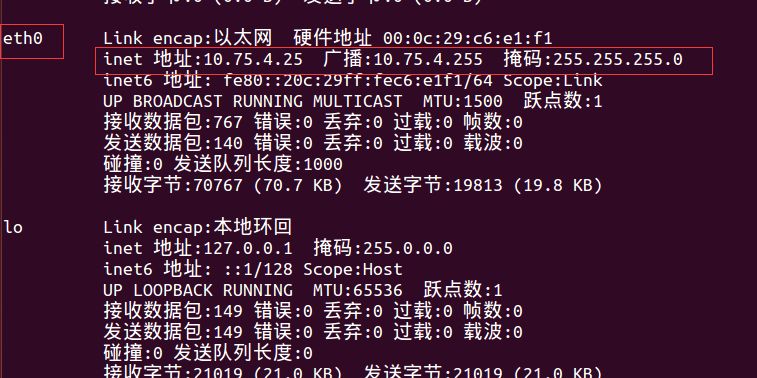
5、验证是否连接
主机ping虚拟主机:成功返回数据
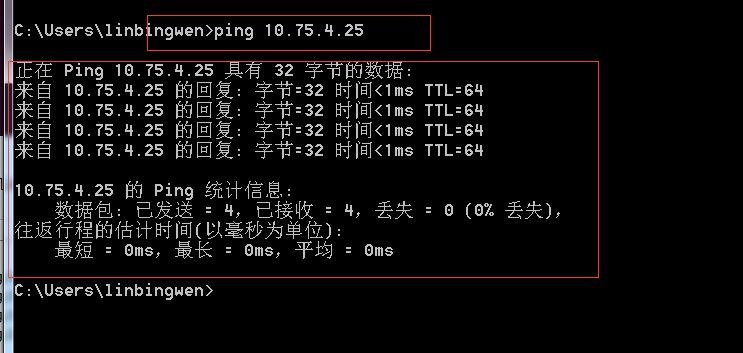
虚拟主机ping主机:
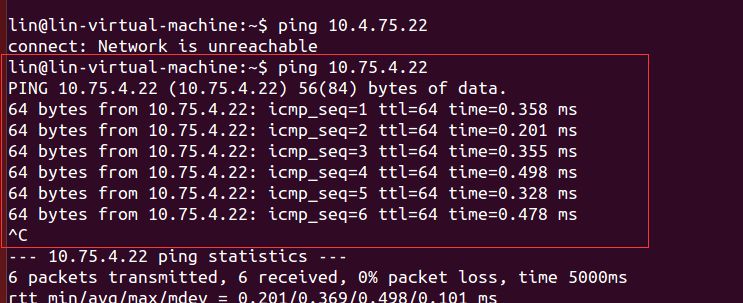
其实最好的方法是直接打开浏览器就OK了:(如果 还是不能,请重新启动一下吧)

二、SSH登陆
SSH分客户端openssh-client和openssh-server
如果你只是想登陆别的机器的SSH只需要安装openssh-client(ubuntu有默认安装,如果没有则sudo
apt-get install openssh-client),如果要使本机开放SSH服务就需要安装openssh-server
sudo apt-get install openssh-server
然后确认sshserver是否启动了:
ps -e |grep ssh
如果看到sshd那说明ssh-server已经启动了。
1、服务端安装并通过SecureCRT来连接到linux
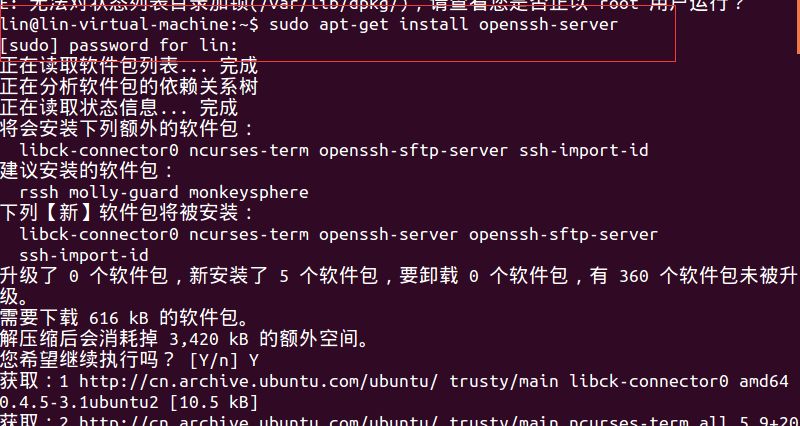
启动信息

2、客户端连接

然后输入IP(对应LINUX的IP,可以使用ipconfig来看)
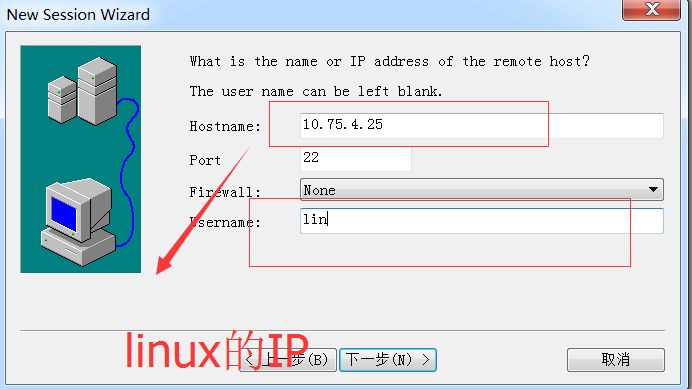
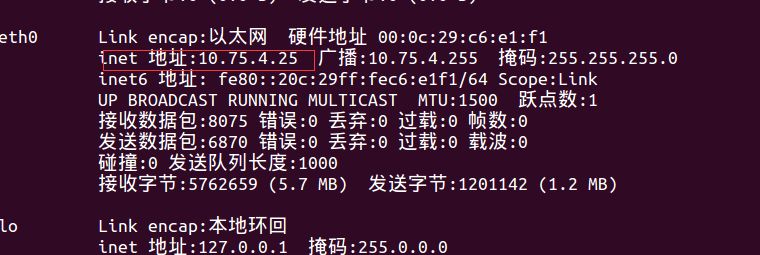
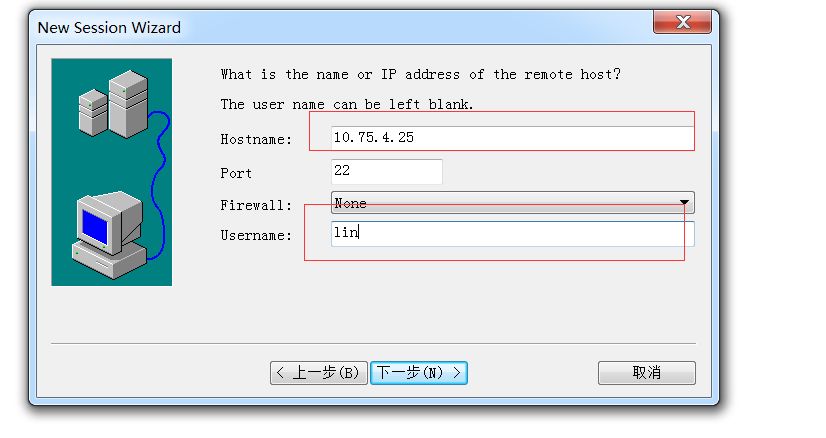
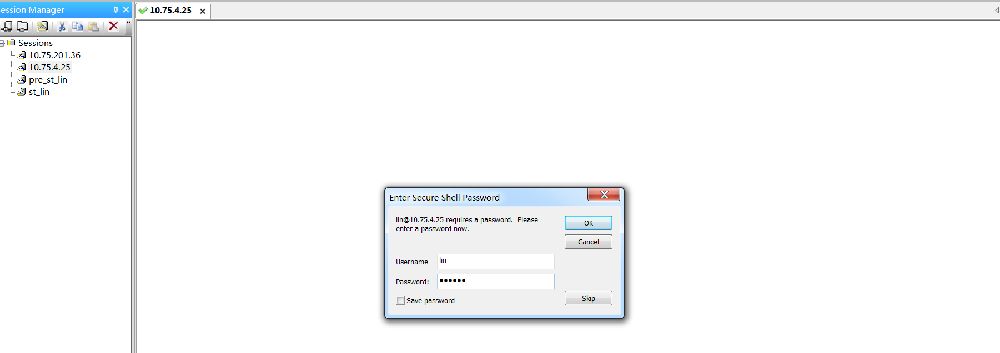
最后就可以连上了

3.SFTP登陆
使用filezilla ,安装过程很简单。这里不再说 了.filezilla和SecureCRT的区别就是一个带GUI界面,一个没有。
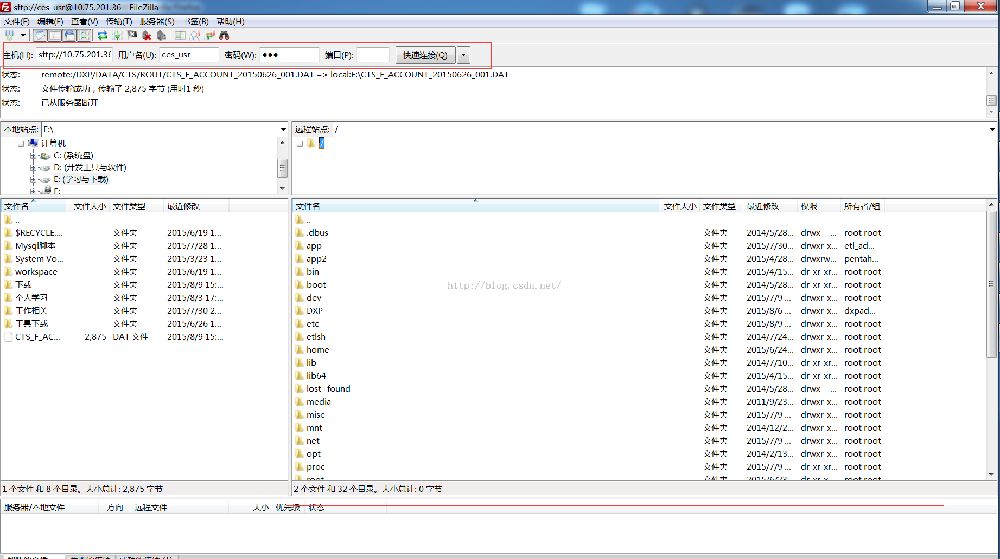
以上就是本文的全部内容,希望对大家的学习有所帮助,也希望大家多多支持脚本之家。
- 解决ubuntu 16.04安装mysql5.7.17后,登录时出现ERROR 1045 (28000): Access denied for user ''root''@''localhost''问题
- 详解Ubuntu下ssh服务的安装与登陆(ssh远程登陆)
- ubuntu 14.04 忘记用户登录密码的图文解决方法
- ubuntu16.04登录后无dash,无启动栏launch,无menu bar只有桌面背景的快速解决办法
- ubuntu16.04服务器配置ssh免密码登录
- Ubuntu 远程登陆服务器 ssh的安装和配置详解
- ubuntu使用root用户登录/切换root权限的实现
- linux(ubuntu)用户连续N次输入错误密码进行登陆时自动锁定X分钟
- Ubuntu下如何设置ssh免密码登录安装
- 在Ubuntu中实现人脸识别登录的完整步骤
相关文章

解决Nginx + PHP(FastCGI)遇到的502 Bad Gateway错误
昨日,有朋友问我,他将Web服务器换成Nginx 0.6.31 + PHP 4.4.7(FastCGI)后,有时候访问会出现“502 Bad Gateway”错误,如何解决。2008-12-12
Linux下新增用户、指定用户组、家目录、获取sudo权限方式
这篇文章主要介绍了Linux下新增用户、指定用户组、家目录、获取sudo权限方式,具有很好的参考价值,希望对大家有所帮助。如有错误或未考虑完全的地方,望不吝赐教2023-04-04












最新评论